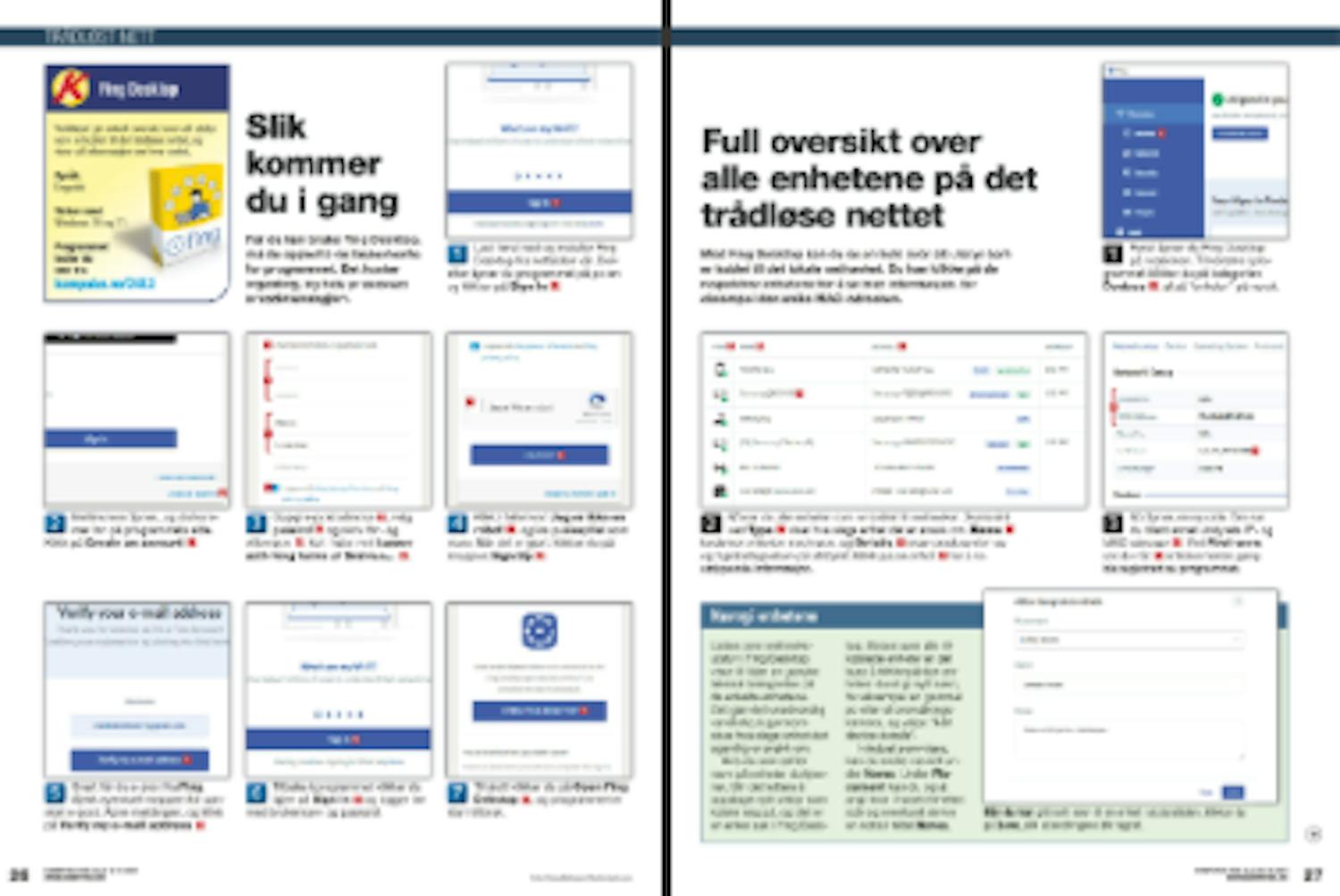I dag er det ikke bare datamaskiner og mobiltelefoner som er koblet til det trådløse hjemmenettverket. Smarthjemutstyr som tv, lamper, varmepumpe, overvåkingskameraer og fjernstyrte stikkontakter er også koblet til det trådløse nettet. Hvis husstanden i tillegg har flere pc-er og enheter som nettbrett og mobiler, kan trafikken bli tett, og det kan gå ut over hastigheten.
De mange produktene som krever nettilkobling har imidlertid potensial til å gjøre mer skade enn at nettet blir tregt. De kan også utgjøre en sikkerhetsrisiko. Det oppstår til tider sårbarheter i noen av enhetene, og hvis ikke disse sikkerhetshullene tettes med oppdateringer fra produsentene, kan de ”smarte” enhetene vise seg å ikke være så smarte likevel. Hackere er nemlig klare til å utnytte sårbarhetene til å ta seg inn på nettverket. Og er de først inne, har de fri tilgang til resten av nettverket. Da kan de gjøre ubotelig skade på pc eller mobiltelefon, som inneholder mengder av følsomme opplysninger.
Hold øye med alt utstyret
Dessverre er det ganske vanskelig å avsløre en hacker som allerede har kommet seg inn på nettverket, eller om det er andre former for uønsket besøk. Du får nemlig ikke noe varsel hvis en ny enhet logger seg på det trådløse nettet, verken i Windows eller på mobilen.
Det problemet kan Fing Desktop løse. Programmet, som kan lastes ned gratis fra nettsiden vår, bruker først et par sekunder på å skanne nettverket. Deretter får du en liste over datamaskiner, mobiler, tv-er, strømmebokser og alle andre enheter som er koblet til nettverket.
I denne listen over tilkoblet utstyr vil du først og fremst kunne se hva slags enhet det dreier seg om, hva den heter og hvem som har produsert den. Endrer du visningen, vil du også kunne se IP-adressen for hver enhet. Du kan til og med se når en enhet første gang ble registrert på det trådløse nettverket.
Klikker du på enheten, får du utdypende informasjon, blant annet om hvilken modell det er snakk om, hvilket operativsystem den er utstyrt med og mye mer. På den måten kan du raskt ta rede på hva slags enhet det
er som har koblet seg på nettverket, og forhåpentligvis er det noe du kjenner igjen.
Du kan også endre navn på enhetene som vises i Fing Desktop. Det gjør det enda lettere å se forskjell på dine enheter og eventuelle fremmedelementer
på nettverket.
Artikkel fra bladet (PDF)
Last ned artikkelen i PDF-format, slik den opprinneligt ble vist i magasinutgaven.
Last ned program
Klikk på koblingen under for å laste ned Fing fra nettsiden vår. Programmet er grundig testet og garantert virusfritt.